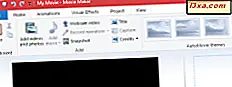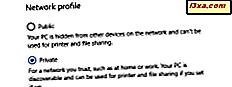
Når du kobler til et nytt nettverk i Windows 8.1, blir du spurt om du vil finne PCer, enheter og innhold på nettverket. Hvis du svarer Ja, er nettverksplasseringen satt som privat, og hvis du svarer på Nei, er plasseringen satt som Offentlig . Men hva om du har gjort en feil, og du vil endre plasseringen fra privat til offentlig eller omvendt? Slik endrer du det.
Slik får du tilgang til nettverkstilkoblingene som er oppført i PC-innstillinger
Det første trinnet er å åpne PC-innstillinger . Hvis du ikke vet hvordan, les denne veiledningen: Seks måter å få tilgang til PC-innstillinger.
Deretter klikker du eller trykker på Nettverk og deretter Tilkoblinger .

Her ser du nettverksforbindelsene som er tilgjengelige for deg. Klikk eller trykk på nettverket hvis posisjon du vil endre. En ny skjerm vises med et par brytere og egenskapene til nettverksforbindelsen.

Slik endrer du profilen for den aktive nettverksforbindelsen
Den første delen heter "Finn enheter og innhold", og den har bare en bryter. Selv om det kanskje ikke er åpenbart, er denne bryteren for å endre plasseringen som er tilordnet den nettverksforbindelsen.

Sett bryteren på På slik at nettverksplasseringen er satt til Privat . Sett bryteren på Av, slik at nettverksplasseringen er satt til Offentlig .

Deretter lukker du PC-innstillinger .
For å dobbeltsjekke at nettverksplasseringen er endret og de riktige nettverksdelingsinnstillingene er brukt, åpner du Nettverks- og delingssenter. Der vil du se det aktive stedet for nettverksforbindelsen din.
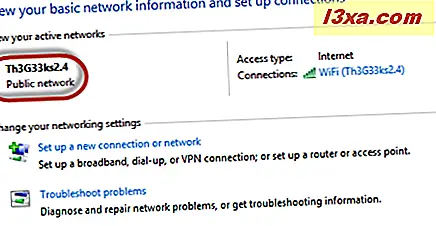
Konklusjon
Som du kan se, er det ikke så vanskelig å endre nettverksplasseringen i Windows 8.1 som ved første øyekast. Men du trenger litt trening til den føles intuitiv og alle trinnene er lette å huske. Hvis du vil lære mer om nettverkssteder og andre nettverksrelaterte tips, ikke nøl med å lese artiklene som er anbefalt nedenfor.